Преглед садржаја
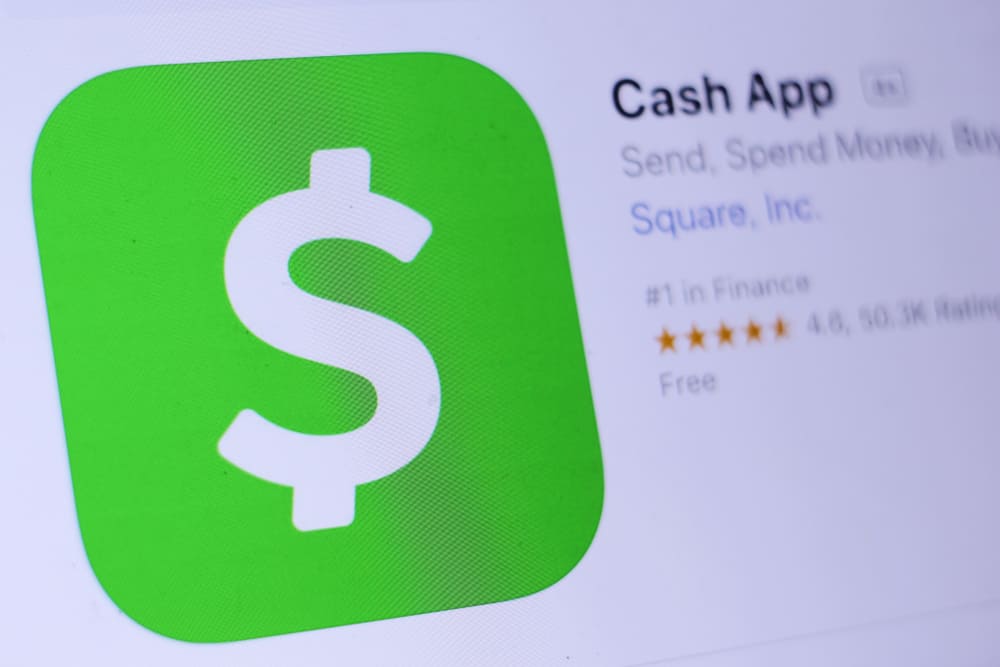
Апликација Цасх је постала примарна опција плаћања за многе клијенте, омогућавајући им да тренутно шаљу и примају уплате са својих мобилних уређаја. Апликација подржава неколико начина плаћања, укључујући кредитне и дебитне картице; међутим, корисници често не знају како да уклоне картицу из апликације Цасх.
Брзи одговорАко желите да уклоните своју кредитну или дебитну картицу из апликације Цасх, пријавите се у апликацију, додирните „ Моја готовина“ (знак $), идите на одељак Повезане банке, додирните своју кредитну или дебитну картицу и изаберите „Уклони картицу“ из искачућег менија.
Да бисмо вам олакшали ствари, одвојили смо времена да напишемо детаљан водич корак по корак о уклањању картице из Цасх апликације са јасним упутствима.
Уклањање картице из апликације Цасх
Ако се питате како да уклоните кредитну и дебитну картицу из апликације Цасх, наше две методе корак по корак ће вам помоћи да прођете кроз цео процес без много проблема.
Метод #1: Уклањање кредитне картице из апликације Цасх
Помоћу ових корака можете брзо уклонити своју кредитну картицу из апликације Цасх.
Такође видети: 8 ДЈ апликација које раде са Аппле Мусиц-ом- Покрените апликацију Цасх на вашем Андроид или иОС уређају.
- Укуцајте своје акредитиве да бисте се пријавили на налог апликације Цасх.
- У доњем левом углу екрана додирните Икона „Моја готовина“ да бисте приступили свом готовинском стању страница за банкарство .
- Тапните на опцију „Повезане банке“ надно.
- Под „Повезане банке” додирните своју повезану кредитну картицу .
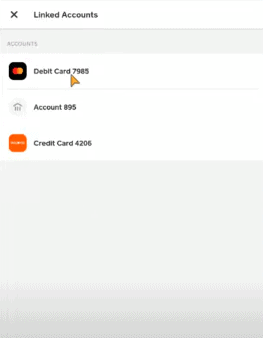
- Додирните „Уклони картицу“ из искачућег менија и више нећете видети своју кредитну картицу прикачену на вашу Цасх апликацију.
Метод #2: Уклањање дебитне картице из апликације за готовину
Ако желите да уклоните своју дебитну картицу из апликације за готовину, процес је скоро исти као и горњи метод.
- Покрените апликацију Цасх на свом Андроид или иОС уређају.
- Укуцајте своје акредитиве да пријавите се на свој налог апликације Цасх.
- Додирните „Моја готовина.“
- Ви видеће страницу Банкарство; додирните опцију „Повезане банке” на дну.
- У оквиру Повезане банке додирните своју повезану дебитну картицу .
- Тапните “ Уклони картицу” из искачућег менија, а дебитна картица ће бити одстрањена са апликације Цасх.
Промена кредитне картице у апликацији Цасх
Можете и да промените своју кредитну картицу у апликацији Цасх помоћу следећих брзих и лаких корака.
- Покрените апликацију Цасх на вашем Андроид или иОС уређају и пријавите се на свој налог.
- Додирните „Моја готовина.“
- На страници „ Стање готовине “ додирните „Повезане банке.“
- Тапните на своју повезану кредитну картицу и изаберите „ Замени картицу” у искачућем менију .
- Укуцајте број кредитне картице који желите да повежете са својом апликацијом за готовину и додирните „Даље.“
- Унесите свој датум истека кредитне картице, ЦВВ и поштански број и додирните „Даље.“
Ако се све исплати, видећете зелено потврдни знак на екрану, а нови детаљи о кредитној картици биће приказани под опцијом „ Повезане банке ” уместо старе.
Промена дебитне картице у апликацији за готовину
Баш као и кредитна картица, можете брзо да промените своју дебитну картицу у апликацији Цасх.
- Покрените апликацију Цасх на свом Андроид или иОС уређају и пријавите се на свој налог.
- Додирните „Моја готовина.“
- На страници са стањем готовине додирните „Повезане банке.“
- Додирните своју повезана дебитна картица и изаберите “ Замени картицу” у искачућем менију .
- Унесите своју нову број дебитне картице желите да повежете на своју Цасх апликацију и додирните „Даље.“
- Укуцајте датум истека дебитне картице, ЦВВ и поштански број и тапните на „Даље.”
Ако се све испише, видећете зелени знак за потврду на екрану и стара дебитна картица ће бити замењена новом под опцијом „Повезане банке” .
Брисање налога апликације Цасх ради уклањања кредитне/дебитне картице
Иако је то последње решење, ако не можете да уклоните или замените своју картицу из апликације Цасх и ако се из било ког разлога суочите са грешком, можете трајно избришите свој налог апликације Цасх и личне податке да бисте уклонили повезанекартица.
ИнформацијеОбавезно пренесите сва средства из апликације Цасх на свој банковни рачун пре брисања налога.
- Пријавите се на апликацију Цасх и додирните своју икону профил на почетном екрану .
- Додирните „Подршка.“
- Додирните „Нешто друго.“
- Додирните „Подешавања налога“.
- Тапните „Затвори мој налог апликације за готовину.“
Након брисања налога апликације Цасх, можете да креирате нови налог у било ком тренутку и додајте своју кредитну и дебитну картицу након тога.
Резиме
У овом водичу о уклањању картице из апликације Цасх, истражили смо различите начине за уклањање и промену кредитне и дебитне картице са налога апликације Цасх. Такође смо разговарали о брисању вашег налога и прављењу новог да бисте уклонили детаље ваше картице.
Такође видети: Како променити брзину вентилатора процесора без БИОС-а за 10 минутаНадајмо се да сада можете брзо да избришете или промените податке о картици док користите апликацију Цасх.
